A Windows drasztikusan megváltozott az elmúlt években, de a File Explorer (korábban Windows Explorer néven ismert) nagyrészt érintetlen maradt, és őszintén szólva, tovább javítható.
A fájlok és mappák áthelyezése a helyek között nehézkes folyamat, amely gyakran magában foglalja a két Intéző ablak megnyitását és az ikonok közötti húzást. Miután elkezdte a fájlok nagy részének átvitelét, nincs mód szüneteltetni és újraindítani a folyamatot, nem hozhat létre új mappát anélkül, hogy átmenne egy menübe, és elfelejtené a kötegelt átnevezést – ez nem történik meg.
Ez különösen problematikus lehet a dokumentumkezelés és az online tárolás korszakában, amikor a több fájl több fiókban történő kezelését sokkal egyszerűbben és könnyebben kell kezelni..
Itt kerekítettük az Explorer legjobb alternatíváit, amelyek gyorsabbá, könnyebbé és intuitívabbá teszik a fájlok kezelését. A legtöbb harmadik féltől származó fájlkezelő beállítható úgy, hogy alapértelmezett alkalmazásként helyettesítse az Intézőt, bár azt javasoljuk, hogy először alaposan tesztelje őket.
- Szeretné, hogy az Ön vállalkozása vagy szolgáltatásai figyelembe vegyék ezt a vásárlói útmutatót? Kérjük, küldje el kérését e-mailben a [email protected] címre, a tárgysorban található vásárlási útmutató URL-jével.
Kiemeltük még:
- A legjobb fájl tömörítési szoftver
- A legjobb letöltési menedzser
- A legjobb ingyenes Winzip alternatíva
- A legjobb illesztőprogram-frissítő szoftver
- A legjobb ingyenes szoftver-eltávolító
A legjobb fájlkezelők – egy pillanat alatt
- Teljes parancsnok
- Directory Opus
- Xplorer²
- Q-Dir
- Lóhere
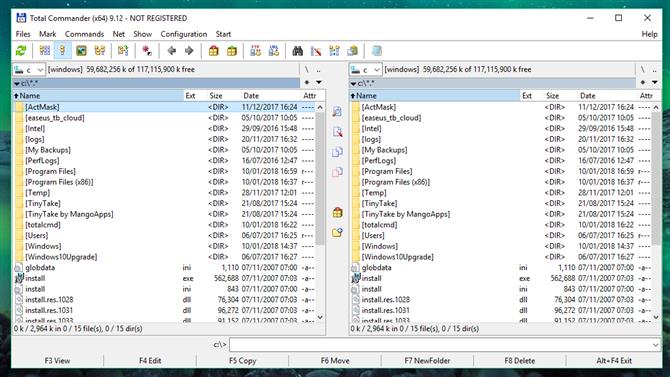
1. Teljes parancsnok
Szupergyors és rugalmas – az egyetlen fájlkezelő, amire szükséged lesz
Windows 3.1 és upClassic design rendszereken működik. Támogatja a felhő tárolásátArchiváló eszköz
A Total Commander (korábban File Commander) 25 éve működik, és fejlesztője maximálisan él: „ha nem tört, akkor ne javítsa meg”. Nem feltűnő, és két függőleges panellel rendelkezik egy klasszikus kialakítással, de minden frissítés modern kiegészítéseket vezet be, például a felhőalapú tárolási szolgáltatások és a natív Windows 10 szolgáltatások támogatását..

A Total Commander kiváló választás nagy mennyiségű fájl átvitelére, a háttérfolyamat-kezelőnek köszönhetően, amely lehetővé teszi az előrehaladás ellenőrzését, az átvitel szüneteltetését és folytatását, valamint a sebességkorlátozás beállítását..
Interfészje nem zsúfolt a gyors navigációhoz, testreszabható billentyűparancsokat kínál, és van egy beépített fájl-archiváló eszköz az archívumok létrehozására és kibontására a leggyakoribb formátumokban.
A Total Commander bővítményeket is bővíthet. Az opcionális funkciók között szerepel a képesek méret szerinti rendezése, a szöveges karakterek keresése a PDF-fájlokban és a zenei metaadatok szerkesztése más alkalmazások megnyitása nélkül..
A Total Commander programot shareware formájában terjesztik; kipróbálhatja ingyenesen, és megoszthatja másokkal az EXE fájlt, de 30 nap elteltével felszólítást kap arra, hogy vásároljon licencet 37 euróért (kb. 45 USD, 30 £, 55 USD). A fizetési folyamat kissé szokatlan, és néhány napot igénybe vehet a kulcs megszerzése, de a várakozás érdemes.
Az Opus könyvtára nagyon közel áll a másodikhoz, de a Total Commander rugalmassága a választott fájlkezelőnk.
- Vásároljon Total Commander-et, vagy töltsön le egy próbaverziót
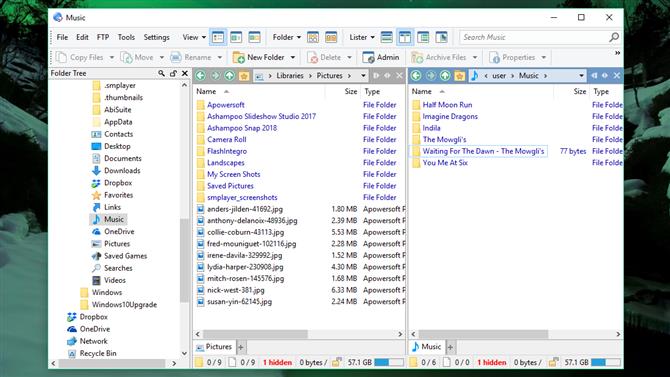
2. Directory Opus
Szupergyors és szinte végtelenül testreszabható – egy energiafelhasználók számára
TöbbszálúFTP-szolgáltatásokTablonos böngészési szűrő és rendezés
Mint a Total Commander, a Directory Opus prémium fájlkezelő – és ez megmutatja. Vonzó ikonvezérelt felülettel rendelkezik, amely forgalmasabb, mint a Total Commanderé, de a különféle testreszabási lehetőségekkel finomítani lehet. Ez az, ahol a Directory Opus valóban ragyog – működésének nagy része mindenképpen hozzáigazítható és beállítható az Ön igényeihez.
Rendkívül gyors, többszálú felhasználással a gyorsabb feldolgozáshoz, és lehetővé teszi a sorba állítást és a műveletek kezelését. Különböző hasznos funkciók találhatók, mint például a többablakos megnyitás és a fülek közötti böngészés, valamint a fájlok és mappák gyors szűrése vagy rendezése.
A Directory Opus két verziója létezik: Light (49 AU, körülbelül 30 USD, 25 £) és Pro (89 AU, körülbelül 58 USD, 45 £). Mindkettő sokkal könnyebbé teszi a fájlok kezelését, de a Pro megéri az extra ráfordítást, köszönhetően az Explorer helyettesítő képességének – mindent, vagy csak egyes mappákat.
A Directory Opus Pro nem csupán fájlkezelő; FTP-kliensként és fájl-tömörítési eszközként is szolgál. Interfésze testreszabható interfész, mint az alacsonyabb árú társainál, integrált metaadat-szerkesztést kínál, és elmentheti az összetett keresési kifejezéseket makrók formájában a későbbi felhasználáshoz. Kipróbálhatja mindkét verziót 30 napig.
- Vásároljon Directory Opus-t, vagy töltsön le egy próbaverziót
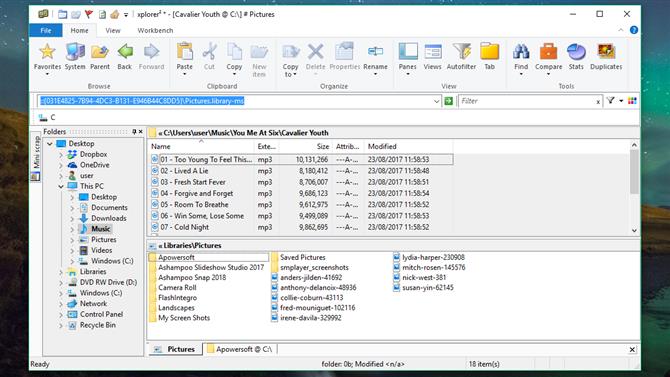
3. Xplorer²
Intelligens és csúszós, de a vízszintes panelek nem mindenki számára vonzóak
Csúcs felületSticky Kiválasztása Azonosítsa a duplikált vízszintes ablakokat
Egy másik prémium fájlkezelő, az Xplorer² két verzióban érhető el. A Professional kiadás 29,95 USD (kb. 20 GBP, 40 USD) költséget jelent egy számítógépre, míg a hatalmasabb Ultimate 49,95 USD (kb. 40 GBP, 65 AUD). Ha nem biztos abban, hogy kinyitja-e a pénztárcáját, kipróbálhatja a következőket: opció 21 napig ingyenes.
Az összes tesztelt fájlkezelő közül az Xplorer² a legmodernebb. Válasszon akár szalag stílusú felületről, akár egy hagyományos menüsorból.
Szokatlan funkciókkal rendelkezik, amelyekre nem gondolta, hogy szüksége van, többek között az a képesség, hogy egyszerre több fájlt válasszon ki anélkül, hogy máshol kattintva véletlenül eltávolítaná őket (Sticky Selecting), lehetőséget biztosít a másolat fájlok gyors azonosítására és a színes -kódolás, így egy pillanat alatt azonosíthatja a fájlokat és könyvtárakat.
Az Xplorer² alapértelmezett elrendezése egy pár vízszintes ablaktábla egy hagyományos Explorer stílusú fával, bal oldalán. Ez nyitva áll bizonyos testreszabási lehetőségekhez, és vannak fülek a dolgok szervezéséhez, de a függőleges panelek logikusabbnak tűnnek, amikor fájlokat szeretne átküldeni.
Az Xplorer² végső verziója egy üzleti célú eszköz, hordozható / hálózati telepítéssel és prioritási támogatással. Az otthoni felhasználók számára a Professional kiadás rendben lesz.
- Vásároljon Xplorer²-t, vagy töltsön le egy próbaverziót
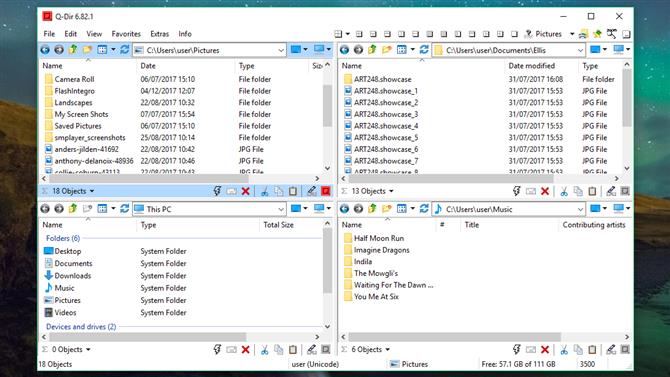
4. Q-Dir
A négy ablaktábla jobb, mint egy ehhez az egyszerűsített fájlkezelőhöz
Négy ablaktáblaBöngészés füllelKönyvjelző funkcióKis szöveg
A Q-Dir (más néven a Quad Explorer) egy kicsi, kevés fájlkezelő, amely – ahogy a neve is sugallja – akár négy fájlpanelt is megadhat egyszerre. Ez is ingyenes.
Ez egy egyszerű feltevés, amelyet idegen rendetlenség nélkül hajtanak végre, bár a Q-Dir navigációs ikonjai nagy felbontású képernyőn teljesen apróak. Kisebb kavargásnak hangzik, de ez egy jelentős hátrány, és úgy tűnik, hogy a fejlesztő tudatában van annak; van egy link a képernyő nagyítóhoz a jobb felső sarokban.
Támogatja a lapok közötti böngészést, valamint a könyvjelző funkciót a gyakran használt fájlokhoz és mappákhoz. Sajnos, bár vannak billentyűparancsok a közös feladatokhoz, nincs mód arra, hogy testreszabjuk őket, vagy újakat adjunk hozzá a munkafolyamat felgyorsításához.
A Q-Dir nagyon hasznos, ha egyszerűen csak egy kényelmesebb alternatívát akarunk az Explorer számára, és nem kell gyakran hatalmas mennyiségű adatot továbbítani, de bárki másnak jobban szolgálnak a fent felsorolt prémium eszközök..
- Töltse le a Q-Dir itt
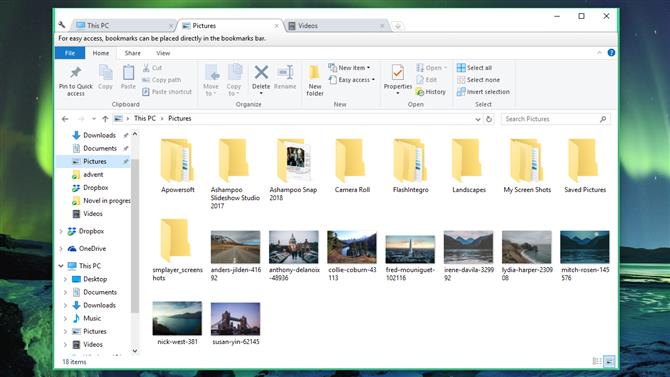
5. Lóhere
A böngésző stílusú frissítése az Explorer számára, fülekkel és könyvjelzőkkel
Ingyenes letöltésKis kiterjesztésSablonos böngészést ad hozzá a könyvjelző mappákhoz a japán utasítások segítségével
Ha elégedett a Windows Explorer alapjaival, de beteg, hogy egyszerre több példány nyitva van, akkor nézd meg a Clover alkalmazást.
Az itt található egyéb eszközökkel ellentétben, amelyek teljesen önálló fájlkezelők, a Clover egy ügyes kis alkalmazás, amely egyszerűen hozzáadja a böngésző stílusú lapjait az Intézőhöz. Ez egy kis változás, de valódi különbséget jelent.
A Clover praktikus könyvjelzősávot is hozzáad a leggyakrabban használt fájlokhoz és mappákhoz. Kényelmesebb, mint a Windows saját gyors hozzáférési hivatkozásai, mivel nem igényel görgetést, és nem keverheti össze kedvenceit más könyvtárakkal. Egy mappa könyvjelzővel történő megjelöléséhez húzza azt a lap címei alatti helyre.
Noha a Clover webhely és maga a szoftver angol nyelven érhető el, a telepítő japánul működik. Ez elég egyszerű, hogy az angolul beszélők ezt követhessék; csak kattintson a zöld gombokra.
- Töltse le a lóhere itt
- A számítógép lassan működik? Mi bemutattuk a legjobb ingyenes PC-optimalizáló eszközöket.






